Cei mai buni manageri de partiții pentru Mac sunt un instrument excelent pentru a crește spațiul pe hard disk și pentru a asigura gestionarea cea mai eficientă a partițiilor de disc. Prin urmare, citiți mai departe pentru a afla despre ele în detaliu.
Problemele de stocare pe un Mac nu sunt ceva nou. Cu toate acestea, lucrurile s-au îmbunătățit cu cele mai recente Mac-uri. Dar niciun spațiu nu pare să fie suficient pentru a stoca toate descărcările și alte fișiere. Dacă acesta este cazul, suntem aici cu cel mai bun software de partiție gratuit pentru Mac, care să vă ajute să scoateți mai mult spațiu pe disc.
Puteți utiliza cel mai bun software de partiție pentru Mac pentru a edita, combina sau șterge în mod inteligent partițiile de pe hard disk pentru o mai bună gestionare a spațiului. În plus, vă ajută să vă păstrați datele personale și cele profesionale separate și chiar să rulați două sisteme de operare simultan.
În plus, cel mai bun software de partiție pentru Mac vă ajută să gestionați partițiile de disc. Puteți utiliza aceste programe pentru a crea, modifica, adăuga sau elimina partiții de pe hard disk.
În această notă, s-ar putea să vă gândiți, de ce aveți nevoie de cel mai bun manager de partiții pentru Mac când dispozitivul are deja Utilitar de disc pentru gestionarea partițiilor? Ei bine, răspunsul la această întrebare este destul de simplu.
Utilitarul de disc al Mac nu are suport pentru sisteme de fișiere precum HFS+ și APFS, instrumente pentru a crea sisteme de operare separate disponibil pentru utilizare, capacitatea de a remedia problemele de partiție, instrumente de redimensionare a partițiilor de boot camp și restaurarea elementelor pierdute despărțitori.
Prin urmare, este mai bine să verificați cei mai buni manageri de partiții gratuiti pentru Mac pentru a obține mai mult spațiu pe disc și a gestiona eficient partițiile. Următoarea secțiune a acestui articol le enumeră pentru tine.
Lista bine cercetată a celor mai bune software-uri de partiții gratuite pentru Mac
Următoarele sunt cele mai bune software-uri pentru Mac pe care le puteți utiliza pentru gestionarea partițiilor și crearea mai mult spațiu de stocare.
1. Disk Drill
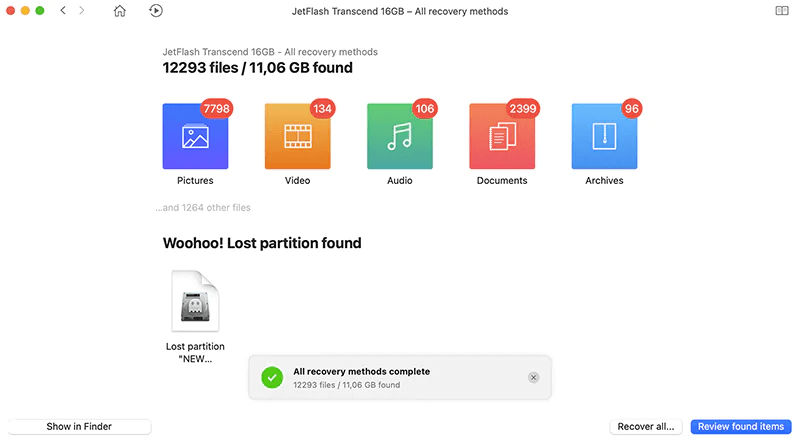
Compatibilitate: Mac OS X 10.11.6+
Suporta partitii: NTFS/NTFS5, EXT2/EXT3/EXT4, FAT16/FAT32/exFAT, APFS, HFS/HFS+
Să începem lista noastră cu cele mai bune programe de partiție gratuite pentru Mac prin introducerea Disk Drill. Este un software bine-cunoscut pentru recuperarea cu ușurință a partițiilor pierdute. Cea mai atractivă caracteristică a acestui program este interfața sa modernă și intuitivă, care face ca software-ul să fie ușor de utilizat chiar și pentru începători.
În plus, caracteristicile precum previzualizarea conținutului înainte de recuperarea partițiilor și procesul de recuperare a partițiilor cu un singur clic contribuie la transformarea Disk Drill în cel mai bun software de partiție pentru Mac.
În plus, software-ul acceptă aproape toate sistemele de fișiere și vă permite să recuperați chiar și partițiile RAW.
Descarcă acum
Citește și: Cel mai bun software gratuit de recuperare a partițiilor pentru Windows
2. GParted
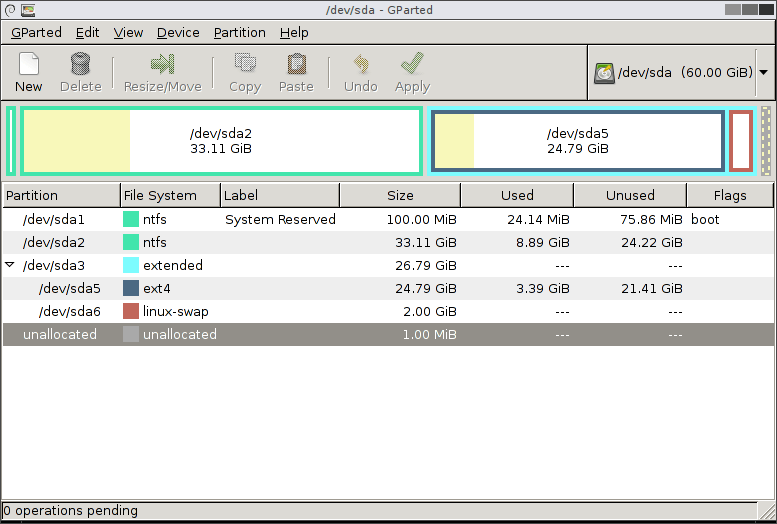
Compatibilitate: Mac OS X
Suporta partitii: UDF, XFS, NTFS, HFS/HFS+, REISERFS, BTRFS, FAT16/32, EXT2/3/4 și multe altele
În continuare, avem GParted pe această listă dedicată celui mai bun manager de partiții gratuit pentru Mac. Este un software cu sursă deschisă pe care îl puteți utiliza pe orice dispozitiv Mac, pornind prin medii care au GParted Live.
Acest software ne-a atras cel mai mult pentru suportul extins al sistemului de fișiere. Acceptă o multitudine de sisteme de fișiere. Cu toate acestea, impune restricții privind redimensionarea, crearea și repararea unor sisteme de fișiere.
Vorbind despre caracteristicile interesante ale GParted, vă permite să etichetați, să creați, să verificați și să eliminați cu ușurință partiții, UUID noi, redimensionarea/mutarea partițiilor și repararea partițiilor deteriorate.
Descarcă acum
3. Paragon Hard Disk Manager
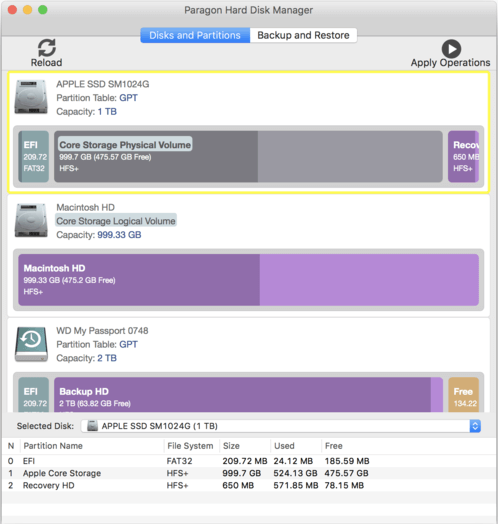
Compatibilitate: macOS 10.12 Sierra și versiuni ulterioare
Suporta partitii: exFAT, APFS, FAT, HFS+, ext2/3/4 și NTFS
Paragon Hard Disk Manager poate fi o alegere excelentă pentru toți cei care au nevoie de cel mai bun software de partiție pentru Mac cu abilități de protecție a datelor. Acest software vă permite să recuperați partiții întregi cu câteva clicuri simple, să vă protejați datele cu copii de rezervă regulate și să ștergeți datele în siguranță pentru a face imposibilă recuperarea fișierelor șterse.
În plus, este un software extrem de versatil, cu opțiuni precum redimensionarea volumului taberei de boot și clonarea discului. Cu toate acestea, singurul lucru care vă poate deranja este că software-ul este disponibil gratuit doar pentru zece zile. După expirarea perioadei de încercare gratuită, trebuie să cumpărați versiunea completă dacă doriți să continuați să utilizați programul.
Descarcă acum
Citește și: Cele mai bune aplicații gratuite de curățare Mac pentru curățarea și optimizarea Mac-ului
4. Manager de partiții stelare
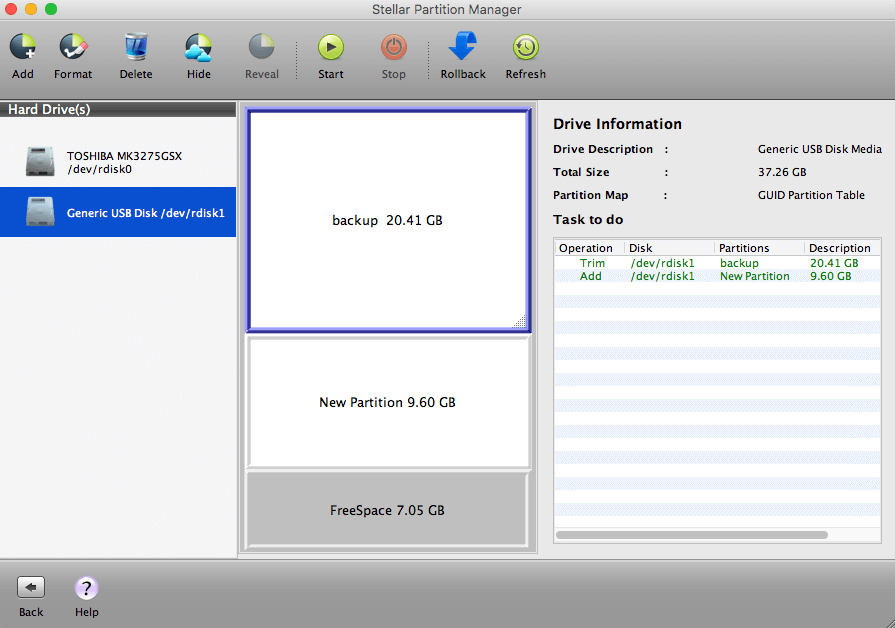
Compatibilitate: de la macOS 10.12 Sierra la macOS X 10.6 Snow Leopard
Partiții acceptate: NTFS, FAT și HFS+
Să aruncăm o privire la Stellar Partition Manager. Este printre cei mai renumiți și cei mai buni manageri de partiții pentru Mac din mai multe motive. De exemplu, puteți utiliza acest software nu numai pentru a redimensiona, formata și crea partiții, ci și pentru a le ascunde.
În plus, funcții precum redimensionarea partiției de boot camp, crearea de suporturi de pornire și suportul pentru toate tipurile de unități (interne, externe și SSD) îl fac un software care merită încercat. Și în ceea ce privește ușurința în utilizare, se mândrește cu o interfață cu care chiar și începătorii pot lucra fără efort.
Descarcă acum
5. VolumeWorks
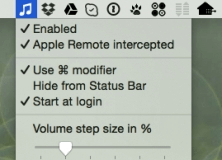
Compatibilitate: macOS 10.13 și versiuni ulterioare
Partiții acceptate: Suportă o multitudine de partiții
Următorul pe această listă este VolumeWorks. Este printre cele mai bune software de partiție pentru Mac cu o mulțime de mai multe caracteristici utile, cum ar fi partiția reconstruirea tabelelor, adăugarea de noi volume, ascunderea partițiilor existente, redimensionarea partițiilor și multe altele.
În plus, VolumeWorks este unul dintre software-ul nostru de partiție gratuit preferat pentru Mac din motive precum un tablou de bord ușor de utilizat, actualizări frecvente de software și asistență pentru clienți receptivă.
Descarcă acum
Citește și: Cel mai bun dezinstalare pentru Mac pentru a elimina complet aplicațiile nedorite
6. Magie despărțită

Compatibilitate: macOS X 10.6 sau o versiune ulterioară
Partiții acceptate: reiserfs, ext2, NTFS, ext3, fat32, ext4, fat16
Acum, permiteți-ne să vă prezentăm Parted Magic. Este cel mai bun manager de partiții pentru Mac pentru gestionarea eficientă a partițiilor fără nicio pierdere de date.
Cunoscut în întreaga lume pentru salvarea fișierelor din sisteme afectate de erori de disc, acest software oferă opțiuni utile precum clonarea discului.
Mai mult, alocă o cantitate semnificativă de spațiu volumelor sau mărește hard disk-ul de partiție al Mac pentru ca tu să păstrezi și să gestionezi fișierele personale și profesionale.
Descarcă acum
7. iPartition pentru Mac
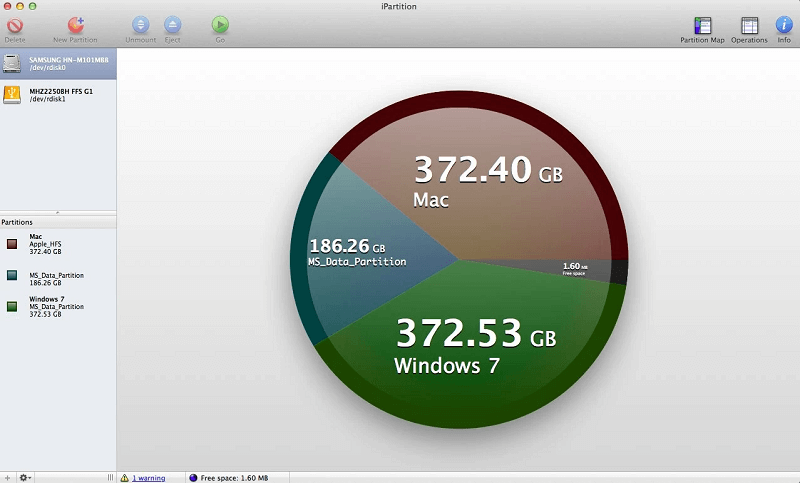
Compatibilitate: macOS 10.11.6 sau o versiune ulterioară
Partiții acceptate: HFS, HFS+, FAT și NTFS
iPartition pentru Mac este alegerea noastră finală pentru lista celor mai bune software de partiție pentru Mac pe care le puteți încerca gratuit. Cu acest software, puteți crea, formata sau șterge partiții cu doar câteva clicuri.
Mai mult, vine cu suport pentru tabelele de partiții Apple și GUID și tabelele de partiții pentru PC. În plus, se mândrește cu opțiuni precum conversia HFS+ normal în HFS+ sensibil la majuscule și viceversa, redimensionarea nedistructivă a partiției și recuperarea discului (foarte utilă dacă are loc o întrerupere a alimentării în timpul compartimentare).
Descarcă acum
Citește și: Cele mai bune aplicații Startup Manager pentru Mac
8. Partition Magic Mac
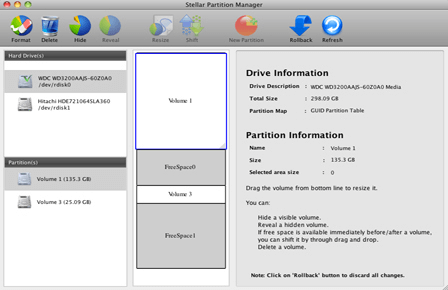
Compatibilitate: macOS X 10.6 sau versiuni ulterioare
Suporta partitii: O mulțime de opțiuni de partiție disponibile
Un alt cel mai bun manager de partiții gratuit pentru Mac de pe lista noastră este Partition Magic Mac. Software-ul open-source poate fi folosit pentru a crea, îmbina și șterge partiții de pe dispozitivele dvs. Mac. Interfața grafică ușor de utilizat poate fi o alegere excelentă atât pentru profesioniști, cât și pentru începători. Pur și simplu introduceți numele, dimensiunea sau alte specificații necesare pentru a crea partiția. Înainte ca partiția să fie finalizată, puteți previzualiza partiția prin acest Partition Magic Mac. În plus, vă permite să recuperați partițiile șterse.
Creați partiții pentru unitățile dvs. externe, hard disk etc. pentru o dimensiune de până la 80 GB. În plus, puteți automatiza pur și simplu această sarcină de partiționare. De asemenea, permite utilizatorilor să convertească o partiție în alta. Singurul dezavantaj este că procesul poate consuma timp.
Descarcă acum
Rezumând cel mai bun software de partiție gratuit pentru Mac
Acest articol v-a adus în atenție cei mai buni manageri de partiții pentru Mac pe care îi puteți folosi pentru a crea mai mult spațiu pe disc și a gestiona partițiile fără probleme. Puteți parcurge toate programele de mai sus și apoi selectați pe cel care vă satisface cel mai mult cerințele.
Dacă credeți că din lista de mai sus lipsește orice cel mai bun software de partiție pentru Mac, îl puteți lăsa în secțiunea de comentarii. Vom încerca să-l revizuim și să-l adăugăm cât mai curând posibil.
Mai mult, suntem disponibili pentru discuții prin secțiunea de comentarii dacă aveți alte sugestii sau îndoieli cu privire la acest articol.